Tư vấn tivi Samsung
Hướng dẫn cách điều khiển tivi Samsung bằng điện thoại
Mục lục
Bên cạnh sử dụng remote tivi để điều khiển Smart tivi Samsung thì bạn cũng có thể thay thế bằng điện thoại của mình, để điều khiển một cách nhanh chóng. Tham khảo ngay bài viết dưới đây của Kho điện máy Online, chúng tôi sẽ hướng dẫn bạn chi tiết cách điều khiển tivi Samsung bằng điện thoại nhé!
1. Lợi ích của việc điều khiển tivi Samsung bằng điện thoại

Việc sử dụng ứng dụng điện thoại để điều khiển tivi Samsung từ thiết bị di động có thể đem lại sự tiện lợi nhiều hơn những gì bạn tưởng tượng.
- Tiện lợi: Bạn có thể thao tác nhanh chóng trên điện thoại nhanh hơn so điều khiển tivi tiện lợi hơn. Hơn nữa, việc điều khiển bị mất hay bị hỏng cũng không còn là lỗi lo.
- Dễ dàng điều khiển tivi bằng giọng nói dù bạn thao tác ngay trên điện thoại.
- Ngoài ra bạn còn có thể trình chiều nội dung từ điện thoại hoặc chia sẻ dữ liệu lên tivi rất dễ dàng.
2. Hướng dẫn cách điều khiển tivi Samsung bằng điện thoại
2.1. Điều khiển tivi bằng điện thoại có hồng ngoại
Trên điều khiển từ xa của tivi thường có 1 bóng đèn nhỏ, đó là bộ phận hồng ngoại được thiết kế có thể truyền tín hiệu, nhờ đó, bạn có thể bật tivi Samsung bằng điện thoại, điều khiển tivi từ xa trong một phạm vi nhất định. Do đó, bạn cũng có thể tận dụng cổng hồng ngoại trên một số điện thoại di động để điều khiển TV của mình, bằng cách:
Kiểm tra hồng ngoại của điện thoại
Đa số các dòng máy điện thoại Xiaomi đều được trang bị sẵn cổng hồng ngoại. Tuy nhiên, không phải các dòng máy đều được trang bị cổng hồng ngoại. Bạn cần tham khảo thông số kỹ của thiết bị để kiểm tra xem có được trang bị cổng hồng ngoại hay không. Ngoài ra, bạn cũng có thể kiểm tra bằng cách sử dụng ứng dụng IR test.
Để kiểm tra bằng IR Test, cách bạn có thể làm theo cách bước sau:
Bước 1: Tải IR Test trên trang cửa hàng ứng dụng
Bước 2: Vào IR Test và nhận kết quả:
- Nếu màn hình thông báo “YOU DONT HAVE AN IR BLASTER” thì có nghĩa là máy bạn không được trang bị cổng hồng ngoại.
- Nếu màn hình thông báo “YOU HAVE AN IR BLASTER” thì điện thoại của bạn có trang bị sẵn cổng hồng ngoại.

Điều khiển tivi Samsung bằng điện thoại Xiaomi
Với các dòng máy Xiaomi được trang bị sẵn điều khiển hồng ngoại thì bạn không cần tải thêm app điều khiển tivi Samsung. Các bạn làm theo các bước sau:
- Bước 1: Tìm và vào ứng dụng Điều Khiển Mi
- Bước 2: Chọn ( ) góc trái màn hình để thêm thiết bị
- Bước 3: Chọn Tivi
- Bước 4: Tìm Samsung trên ô tìm kiếm. Sau đó làm theo chỉ dẫn và hoàn tất ghép nối
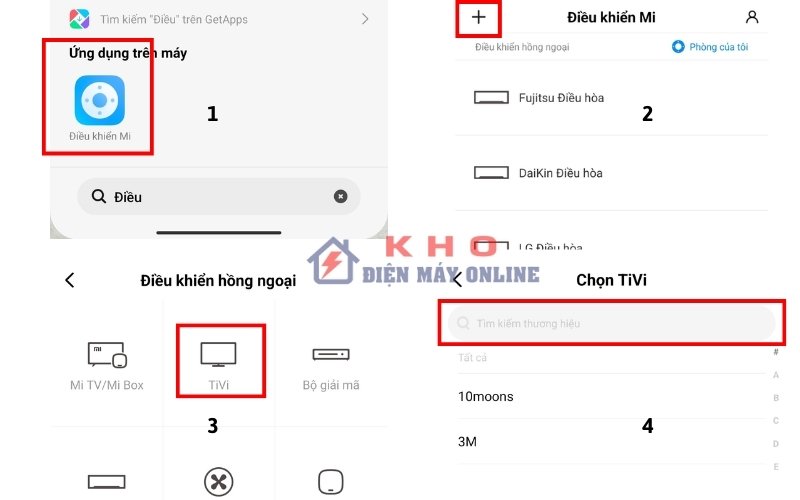
Với điện thoại được trang bị cổng hồng ngoại
- Bước 1: Trên cửa hàng ứng dụng, tải app Asmart Remote IR
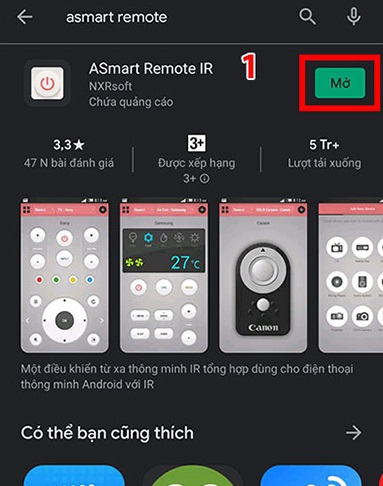
Bước 2: Vào ứng dụng → Chọn ADD → Tìm Samsung để điều khiển
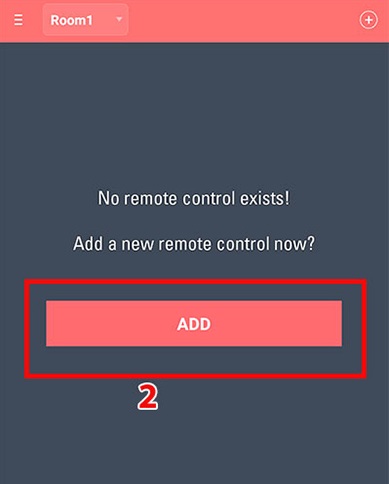
- Bước 3: Hướng hồng ngoại vào tivi, sau đó thực hiện các thiết lập và hoàn tất ghép nối
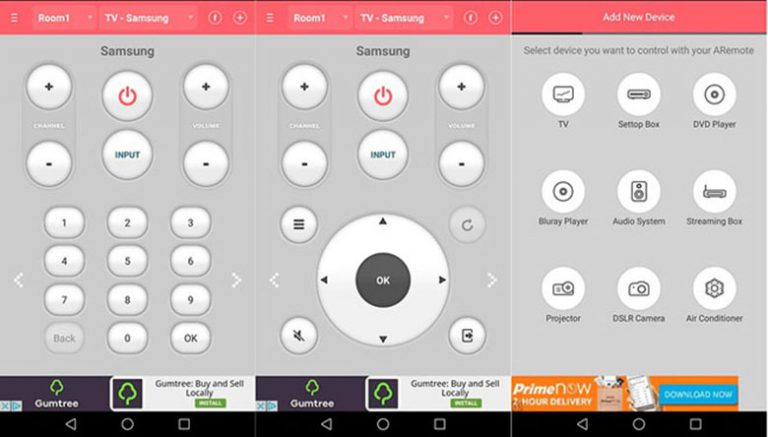
Ngoài ra, bạn có thể tìm được rất nhiều ứng dụng hỗ trợ điều khiển trong kho ứng dụng. Một số ứng dụng phổ biến như: AnyMote, Peel Universal Smart TV Remote Control… Cách sử dụng những ứng dụng này cũng đơn giản và khá giống nhau.
2.2. Điều khiển qua Smart View
Smart View là một ứng dụng thông minh được trang bị trên các dòng Smart tivi Samsung. Ứng dụng Smart View cho phép người dùng dễ dàng kết nối và điều khiển TV Samsung ngay trên chiếc điện thoại, máy tính bảng hoặc laptop của mình.
Để điều khiển Smart tivi Samsung bằng Smart View, các bạn làm theo các bước sau:
Lưu ý: Tivi và điện thoại cần kết nối chung một wifi.
- Bước 1: Tải hoặc cập nhật Smart View phiên bản mới nhất
- Bước 2: Tìm ứng dụng Smart View → Chọn tên tivi (bạn có thể nhập mã Pin, tuỳ thuộc vào tivi).
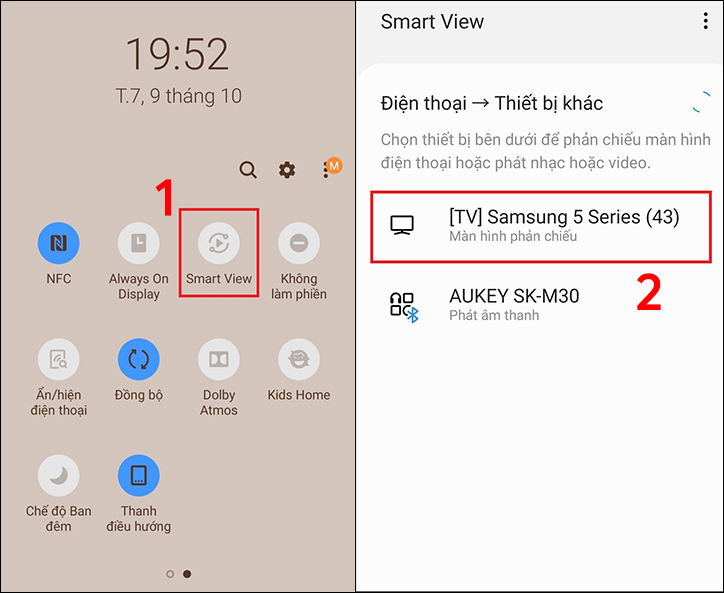
Lưu ý: Để có thể mở tính năng Smart View trên điện thoại, bạn cần phải tắt chế độ tiết kiệm pin nhé!
- Bước 3: Màn hình tivi sẽ có thông báo ghép nối → Chọn Cho phép
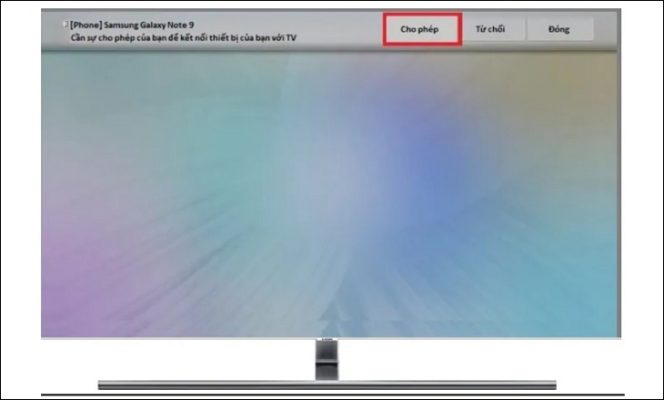
- Bước 4: Nhập mã pin trên màn hình tivi vào điện thoại để hoàn tất ghép nối.
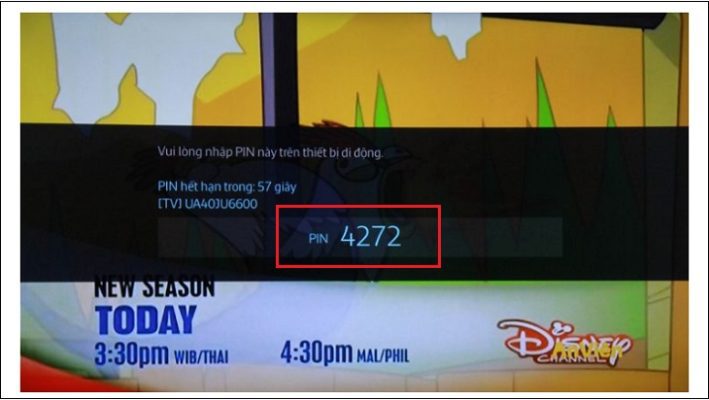
2.3. Điều khiển qua SmartThings
SmartThings là ứng dụng do Samsung phát triển không chỉ hỗ trợ điều khiển tivi Samsung từ xa mà còn giúp bạn dễ dàng quản lý hệ sinh thái với các thiết bị nhà thông minh từ tivi, tủ lạnh, đến máy lọc không khí … vô cùng tiện lợi.
Lưu ý: Smart tv Samsung và điện thoại phải kết nối chung một wifi. Yêu cầu điện thoại HDH Android 6.0 hoặc IOS 7.0 trở lên.
Bước 1: Tải hoặc cập nhật ứng dụng SmartThings. Sau đó, mở ứng dụng SmartThings → chọn Bắt đầu → Chọn TV.
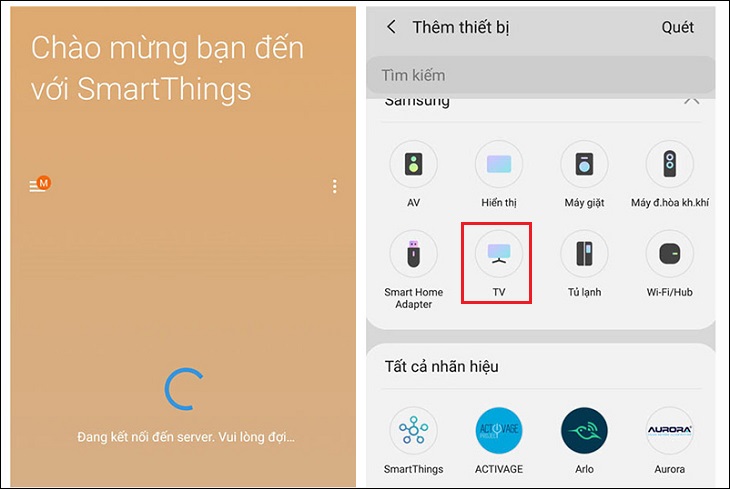
- Bước 2: chọn Vị trí và Thêm phòng mới → Chọn phòng có thiết → Nhấn Tiếp.
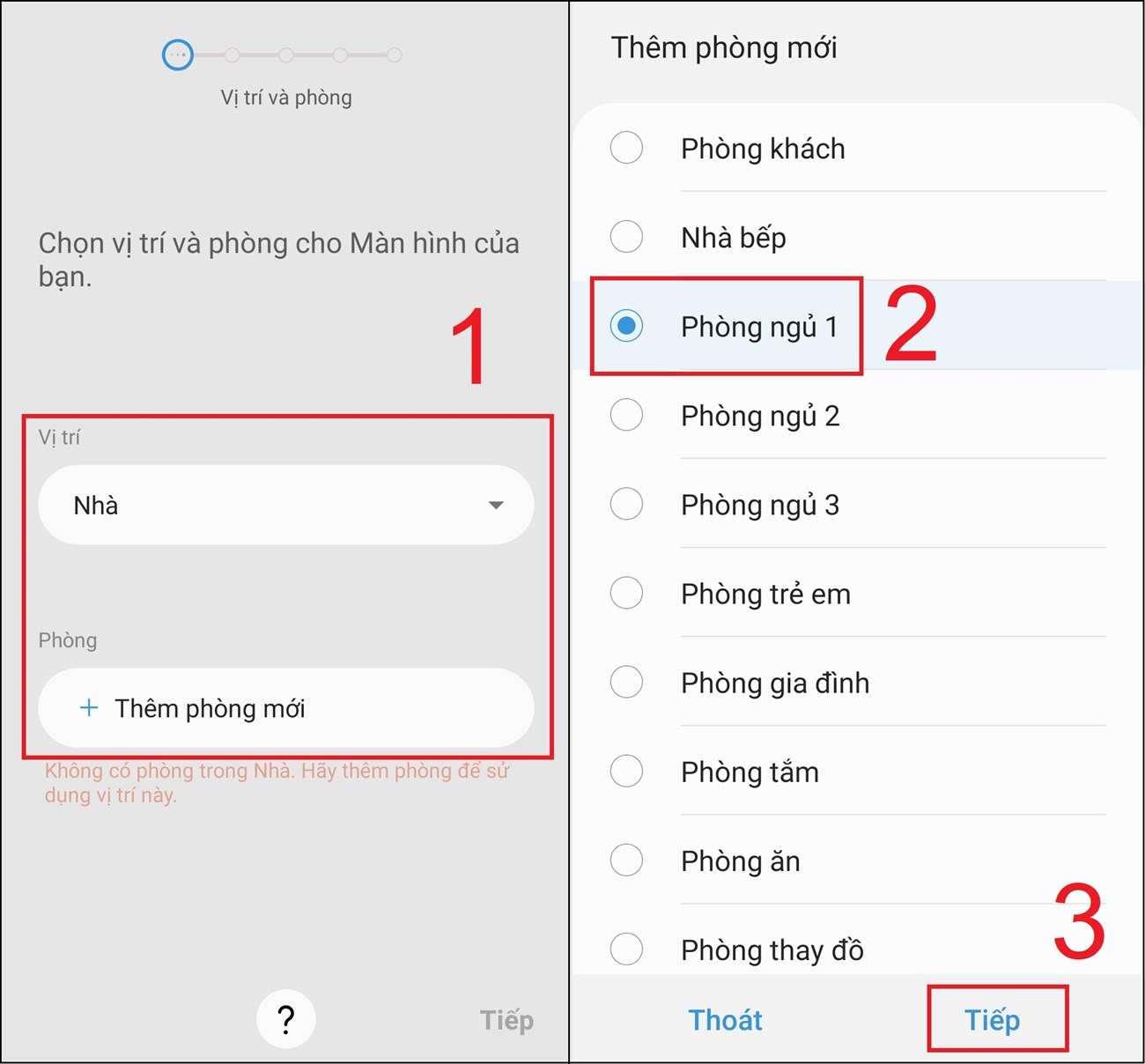
- Bước 3: Để điện thoại và tivi gần nhau → Màn hình tivi hiện mã pin → Nhập mã pin vào điện thoại, để tiến hành kết nối.
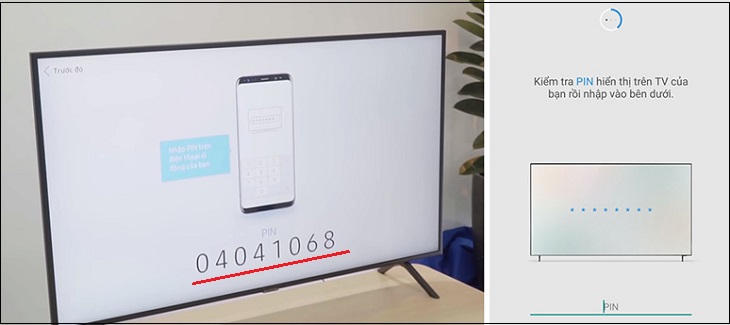
- Bước 4: Sau khi kết nối thành công bạn có thể dễ dàng điều khiển tivi Samsung trên điện thoại.
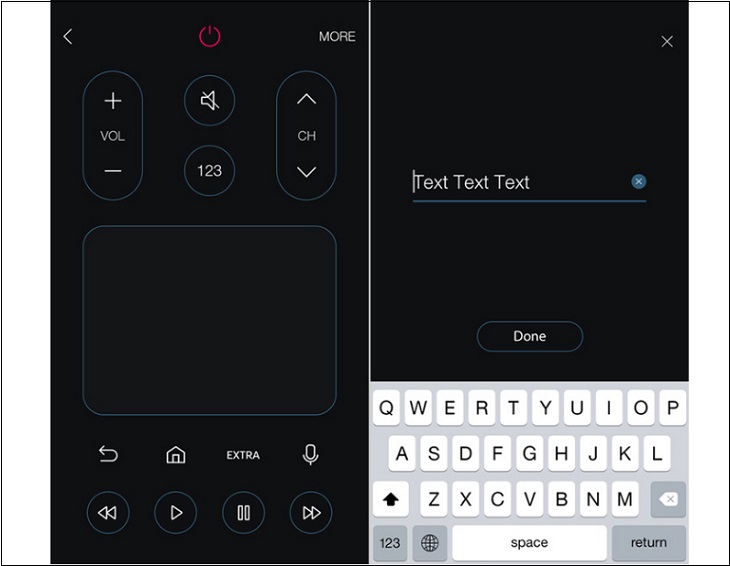
2.4. Điều khiển qua Quick Connect
Quick Connect là tính năng chỉ dành riêng cho các dòng điện thoại Samsung, hỗ trợ kết nối với Smart tv Samsung một cách nhanh chóng.
Lưu ý trước khi kết nối:
- Điện thoại Samsung có hỗ trợ Quick Connect
- Smart tv Samsung sử dụng hệ điều hành Tizen
- Điện thoại và tivi có cùng kết nối mạng
- Tivi đã bật chế độ Screen Miroring
Các bước thực hiện:
- Bước 1: Trên tivi Samsung, vào Cài đặt → Chọn Mạng → Chọn Screen Miroring.
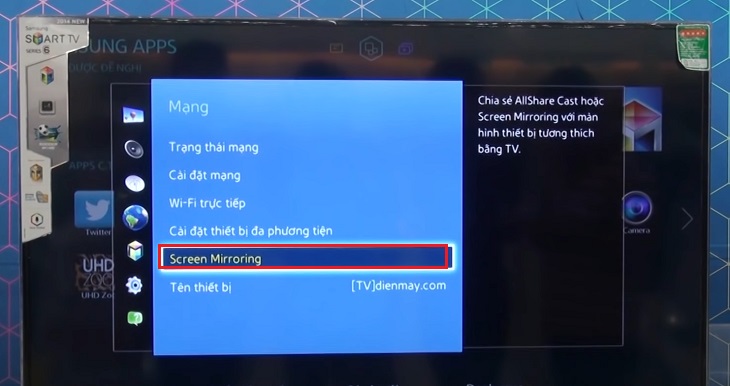
- Bước 2: Trên điện thoại, mở lối tắt công cụ trên điện thoại bằng cách vuốt màn hình từ trên xuống → chọn Quick Connect
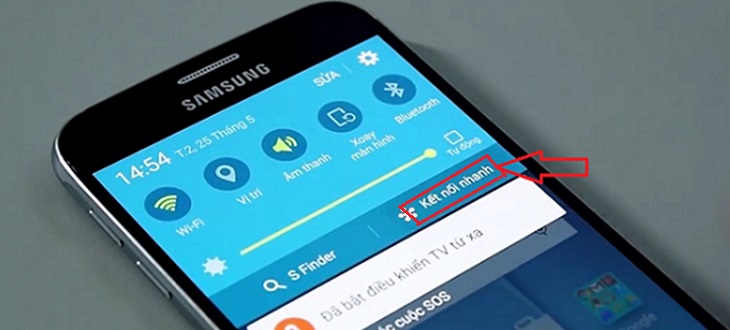
- Bước 3: Trên màn hình điện thoại, chọn TV → Chọn Tivi muốn kết nối.
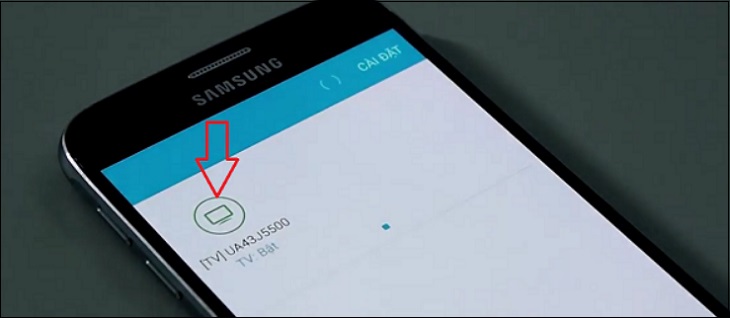
2.5. Dùng kết nối Analog để điều khiển tivi Samsung
Ngoài những phần mềm điều khiển tivi samsung trên điện thoại thì bạn cũng có thể dùng cổng Analog. Bạn chỉ cần chuẩn bị cáp phù hợp là có thể kết nối.
Lưu ý trước khi kết nối:
- Với iPhone 3, iPhone 4 và iPhone 4S: Sử dụng cáp Component AV hoặc Apple Composite AV
- Từ dòng Iphone 5 trở lên: Sử dụng cáp Lightning VGA.
Để thiết lập kết nối Analog, hãy làm theo các bước sau:
- Bước 1: Kết nối tivi Samsung với điện thoại bằng dây cáp

- Bước 2: Trên Remote →Nhấn nút Source (hay nút Input) → chọn cổng kết nối trên màn hình tivi tương ứng và hoàn tất kết nối

Bài viết trên, kho điện máy Online đã hướng dẫn bạn những cách điều khiển tivi Samsung bằng điện thoại một cách chi tiết nhất. Hy vọng với những thông tin trên bạn sẽ hiểu hơn về những cách điều khiển smart tv samsung bằng điện thoại nhanh chóng và thuận tiện. Chúc bạn thực hiện thành công nhé!
Xem thêm: Hướng dẫn điều khiển tivi Samsung bằng máy tính chi tiết






Bài viết liên quan
Đọc nhiều nhất
Hướng dẫn chi tiết tải, cài đặt Zalo trên tivi...
06/07/2023
2634 views
Công suất tiêu thụ điện của tivi Samsung 43 inch...
24/08/2022
2225 views
Thay màn hình tivi Samsung hết bao nhiêu tiền? |...
24/11/2022
1924 views
Thay màn hình tivi Samsung 75 inch giá bao nhiêu?
03/11/2022
1877 views
Thay màn hình tivi samsung 43 inch giá bao nhiêu?
17/08/2022
1870 views
Hướng dẫn điều khiển tivi Samsung bằng máy tính
01/12/2022
1491 views
Cách lắp giá treo tivi samsung 43 inch | Dễ...
22/08/2022
1392 views
Hướng dẫn cách dùng điều khiển tivi Samsung【Chi tiết】
14/11/2022
1296 views